Samsung SM-W700, SM-W703, SM-W707 User manual

SM-W700
SM-W703
SM-W707
SM-W708Y
Руководство
пользователя
SM-W708
www.samsung.comRussian. 08/2016. Rev.1.0
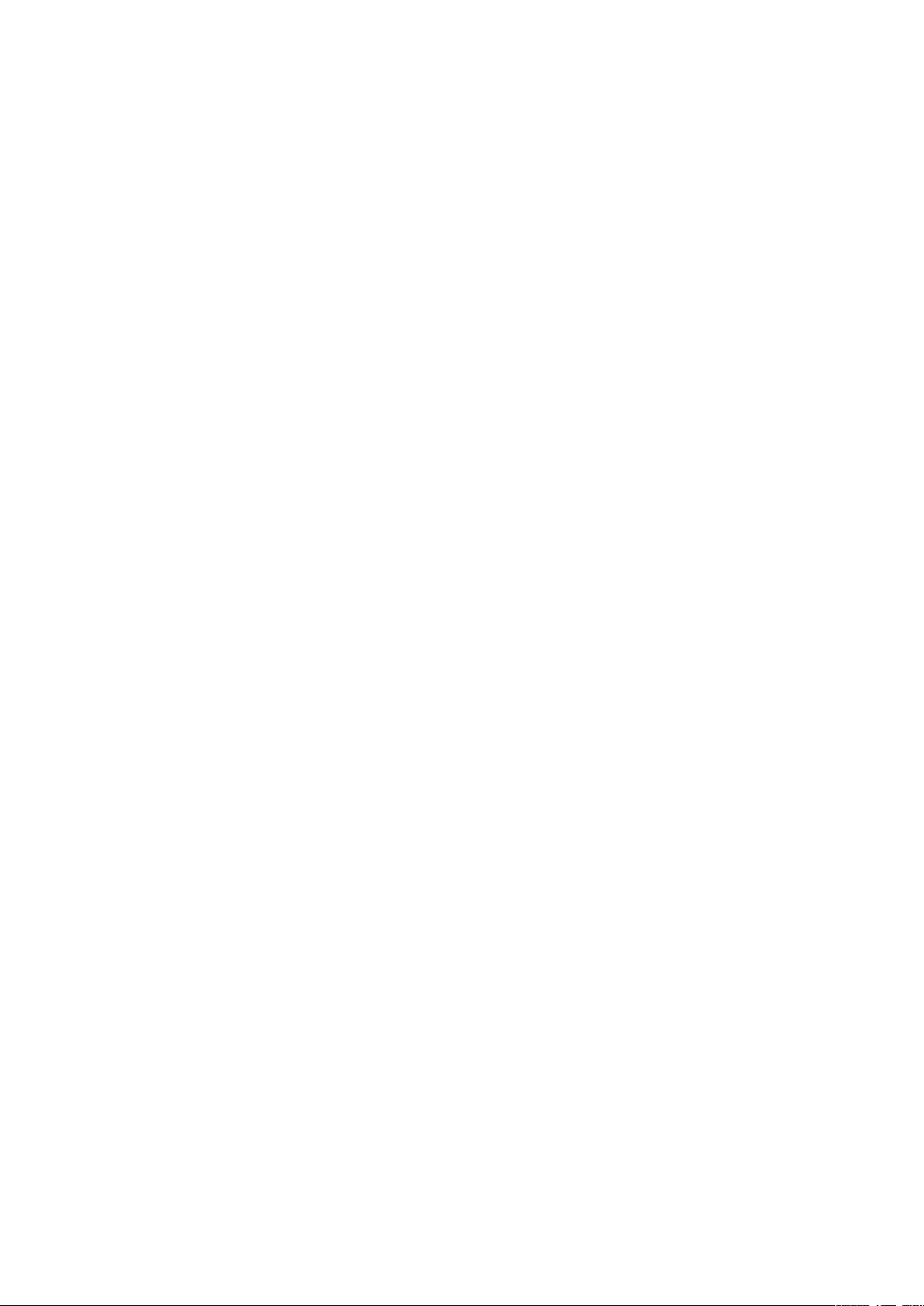
Содержание
Основные сведения об
устройстве
3 Прочтите перед использованием
4 Комплект поставки
5 Внешний вид устройства
8 Аккумулятор
11 SIM- или USIM-карта (для моделей с
поддержкой мобильной сети)
13 Включение и выключение устройства
13 Клавиатура-обложка
20 Сенсорный экран
23 Начальный экран
26 Экран блокировки
27 ЦЕНТР УВЕДОМЛЕНИЙ
29 Поле поиска
30 Ввод текста
32 Снимок экрана
32 Запуск приложений
32 Режим разделенного экран
Параметры
42 Введение
42 Система
43 Устройства
44 Сеть и Интернет
45 Персонализация
45 Учетные записи
46 Время и язык
46 Специальные возможности
47 Конфиденциальность
48 Обновление и безопасность
48 Дополнения
49 BIOS (служебная программа настройки)
Приложение
53 Устранение неполадок
58 Функция восстановления Windows
34 Управление устройством и
сохраненными на нем данными
35 InstantGo (ожидание подключения)
Приложения
36 Установка и удаление приложений
37 Scrap Box
38 Samsung Update
38 Samsung Recovery
40 Online Support(S Service)
40 Show Window
2

Основные сведения об
устройстве
Прочтите перед использованием
Пожалуйста, в целях правильного и безопасного использования устройства, прежде чем
приступать к работе с ним, изучите это руководство.
•
Приведенные ниже описания основаны на настройках устройства по умолчанию.
•
Приведенные сведения могут частично не соответствовать функциям данного устройства. Это
зависит от региона, характеристик устройства, программного обеспечения или поставщика
услуг.
•
Контент (высококачественный контент) с высоким потреблением ресурсов ЦП и ОЗУ влияет
на общую производительность устройства. Приложения, использующие такое контент, могут
работать некорректно в зависимости от характеристик устройства и среды, в которой оно
используется.
•
Компания Samsung не несет ответственности за нарушения быстродействия, вызванные
приложениями, выпущенными не компанией Samsung.
•
Компания Samsung не несет ответственности за нарушения быстродействия или
совместимости, возникшие вследствие редактирования настроек реестра или внесения
изменений в операционную систему. Попытки изменить настройки операционной системы
могут привести к перебоям в работе устройства или приложений.
•
ПО, звуковые файлы, обои, изображения и прочее содержимое, предустановленное на
этом устройстве, лицензированы для ограниченного использования. Копирование и
использование этих материалов в коммерческих или иных целях является нарушением
авторского права. Пользователи несут полную ответственность за незаконное использование
мультимедийного содержимого.
•
За использование услуг по передаче данных, таких как обмен сообщениями, загрузка и
отправка файлов, автосинхронизация или службы определения местонахождения, может
взиматься дополнительная плата, размер которой зависит от условий текущего тарифного
плана. Для передачи большого количества данных рекомендуется использовать функцию
Wi-Fi.
•
Предустановленные на устройстве приложения подлежат обновлению, в дальнейшем
их поддержка может быть прекращена без предварительного уведомления. В случае
возникновения вопросов относительно предустановленных приложений обратитесь в
сервисный центр Samsung. По вопросам, касающимся установленных вами приложений,
обращайтесь к вашему поставщику услуг.
3
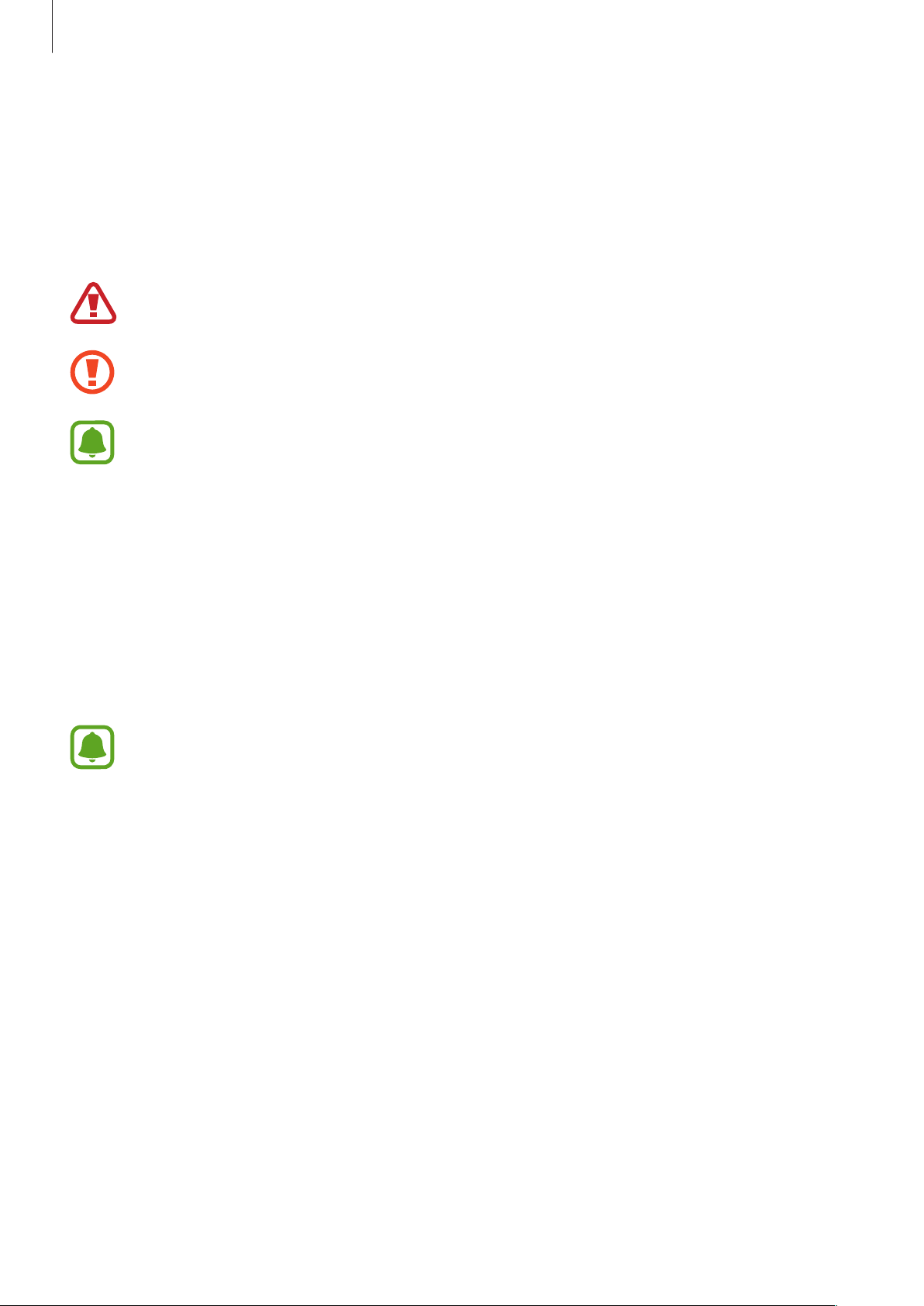
Основные сведения об устройстве
•
Изменение операционной системы устройства и установка ПО из неофициальных источников
могут вызвать сбои в работе устройства и повреждение или утерю данных. Такие действия
являются нарушением условий лицензионного соглашения Samsung и ведут к прекращению
действия гарантии.
Обозначения, используемые в данном руководстве
Предупреждение — ситуации, которые могут привести к получению травмы вами или
кем-либо из окружающих.
Внимание — ситуации, которые могут привести к повреждению устройства или другого
оборудования.
Примечание — примечания, советы или дополнительные сведения.
Комплект поставки
В комплект поставки входят следующие компоненты:
•
Устройство
•
Клавиатура-обложка
•
Краткое руководство
•
Комплект поставки и набор доступных аксессуаров могут различаться в разных
регионах и определяются поставщиком услуг.
•
Поставляемые аксессуары предназначены исключительно для данного устройства и
могут быть несовместимы с другими устройствами.
•
Внешний вид изделий и технические характеристики могут быть изменены без
предварительного уведомления.
•
Дополнительные аксессуары можно приобрести у местных дилеров компании
Samsung. Перед покупкой убедитесь, что они совместимы с вашим устройством.
•
Применяйте только аксессуары, рекомендованные компанией Samsung.
Использование нерекомендованных аксессуаров может привести к проблемам в
работе и сбоям, на которые не распространяется гарантия.
•
Доступность любых аксессуаров целиком и полностью зависит от производителя.
Дополнительные сведения о доступных аксессуарах см. на веб-сайте Samsung.
4

Основные сведения об устройстве
Микрофон
Клавиша громкости
Основная антенна
Внешний вид устройства
Устройство
Клавиша питания
Передняя камера
Индикатор камеры
Сенсорный экран
Порт подставки-
клавиатуры
(для моделей с
поддержкой
мобильной сети)
Основная камера
Датчик освещенности
Микрофон
Динамик
Универсальный разъем
(USB Type-C
Разъем гарнитуры
Антенна NFC
Клавиша «Пуск»
™
)
Устройство и крышка клавиатуры содержат магниты. Американская кардиологическая
ассоциация (США) и Управление по контролю за лекарственными средствами и изделиями
медицинского назначения (Великобритания) предупреждают, что использование
магнитов может влиять на работу имплантируемых кардиостимуляторов, кардиовертеров,
дефибрилляторов, инсулиновых помп и других электронных медицинских устройств
(далее — «Медицинские устройства»), если они используются в пределах 15 см друг от
друга. Если вы пользуетесь каким-либо из этих медицинских устройств, НЕ ИСПОЛЬЗУЙТЕ
УСТРОЙСТВО И КЛАВИАТУРУ-ОБЛОЖКУ БЕЗ ПРЕДВАРИТЕЛЬНОЙ КОНСУЛЬТАЦИИ СО
СВОИМ ВРАЧОМ.
Динамик
Слот SIM-карты
(для моделей с
поддержкой
мобильной сети)
5

Основные сведения об устройстве
Не храните устройство и клавиатуру-обложку рядом с источниками магнитного поля.
Также воздействие магнитных полей может привести к повреждению карт с магнитной
полосой, например кредитных и телефонных карт, банковских книжек и посадочных
талонов.
•
Проблемы с подключением и разрядкой аккумулятора могут возникнуть в таких
ситуациях:
–
при установке металлических элементов в области антенны устройства;
–
при установке металлической крышки на устройство;
–
при накрытии области антенны устройства руками или предметами во время
использования определенных функций, например осуществления вызовов или
мобильной передачи данных.
•
Рекомендовано использование защитной пленки, одобренной компанией
Samsung. Использование нерекомендованных защитных пленок может привести к
неисправности датчиков.
•
Не допускайте попадания жидкости на сенсорный экран. Повышенная влажность и
попадание жидкости могут стать причиной неправильной работы сенсорного экрана.
Клавиши
Клавиша Функция
•
Нажмите и удерживайте, чтобы включить или выключить
Питание
Пуск
Громкость
устройство.
•
Нажмите, чтобы включить или заблокировать экран.
•
Нажмите, чтобы открыть меню «Пуск».
•
Нажмите для регулировки громкости звуков устройства.
6
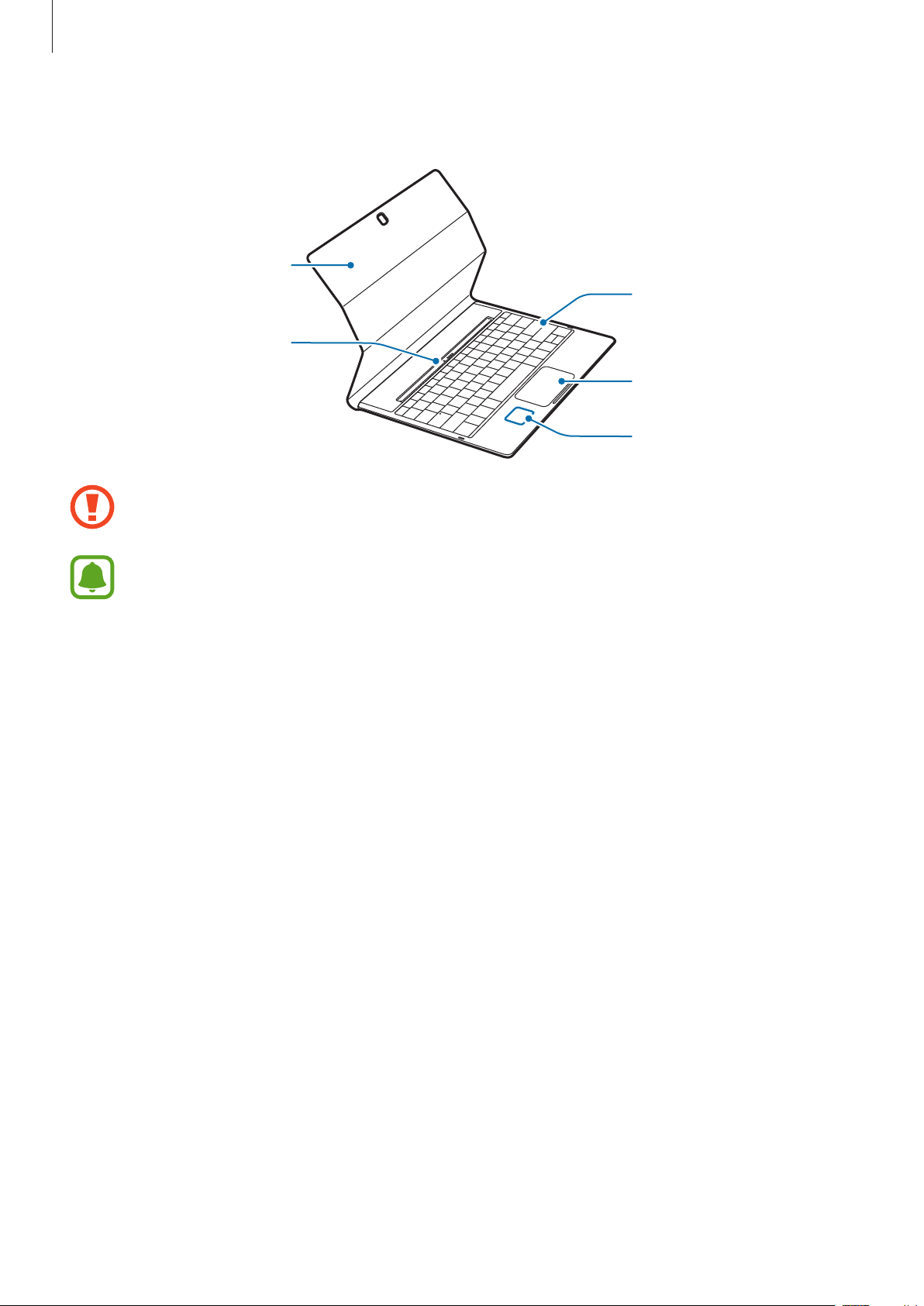
Основные сведения об устройстве
Клавиатура-обложка
Подставка
Разъем
Не снимайте клавиши с клавиатуры. Это может привести к повреждению клавиатуры и
клавиш.
Клавиатура
Сенсорная панель
Тег NFC
Функция тега NFC зависит от модели устройства и региона.
7

Основные сведения об устройстве
Аккумулятор
Зарядка аккумулятора
Перед первым использованием устройства или после продолжительного периода, в течение
которого устройство не использовалось, необходимо зарядить аккумулятор.
Используйте только аккумуляторы, зарядные устройства и кабели, одобренные
компанией Samsung. Использование несовместимых зарядных устройств и кабелей может
привести к взрыву аккумулятора или повреждению устройства.
Подключите кабель USB одним концом к USB-адаптеру питания, а другим — к универсальному
1
разъему.
Неправильное подключение зарядного устройства может привести к серьезному
повреждению вашего устройства. Гарантия не распространяется на любые повреждения,
возникшие в результате неправильного использования устройства и аксессуаров.
Подключите USB-адаптер питания к электрической розетке.
2
8

Основные сведения об устройстве
По окончании зарядки, отключите USB кабель от устройства. Затем отключите зарядку от сети.
3
В целях экономии электроэнергии отключайте зарядное устройство, если оно не
используется. Зарядное устройство не оснащено переключателем питания, поэтому
его нужно отключать от электрической розетки, чтобы прервать процесс зарядки и
сэкономить электроэнергию. При использовании, зарядное устройство должно плотно
прилегать к электрической розетке и быть легкодоступным.
Просмотр оставшегося времени зарядки
Во время зарядки на панели задач коснитесь →
Фактическое время зарядки зависит от состояния устройства и условий зарядки.
Оставшееся время зарядки может не отображаться на устройстве во время зарядки при
слишком низкой или высокой температуре окружающей среды.
Параметры
→
Система
→
Экономия заряда
Снижение потребления электроэнергии
Ниже перечислены рекомендации по экономии заряда аккумулятора устройства.
•
Если устройство не используется, переведите его в спящий режим, нажав клавишу питания.
•
Включите режим экономии заряда аккумулятора.
•
Закройте неиспользуемые приложения.
•
Отключите Bluetooth, если он не используется.
•
Отключите Wi-Fi, если он не используется.
•
Отключите автосинхронизацию приложений.
•
Уменьшите время работы подсветки.
•
Уменьшите яркость экрана.
.
9

Основные сведения об устройстве
Советы и меры предосторожности во время зарядки
аккумулятора
•
Используйте поставляемое зарядное устройство. Зарядка аккумулятора может занять больше
времени при использовании других зарядных устройств.
•
Когда заряд аккумулятора подходит к концу, появляется значок пустого аккумулятора.
•
При полной разрядке аккумулятора включить устройство сразу после подключения к
зарядному устройству невозможно. Чтобы включить устройство, следует подождать
несколько минут, пока аккумулятор немного зарядится.
•
При одновременном использовании нескольких приложений, а также приложений,
требующих соединения с другими устройствами, аккумулятор разряжается быстрее. Чтобы
избежать разрядки аккумулятора во время передачи данных, эти приложения следует всегда
запускать при полностью заряженном аккумуляторе.
•
При зарядке с помощью не USB-адаптера питания, например от ПК, может наблюдаться
снижение скорости зарядки устройства из-за меньшей силы электрического тока.
•
Во время зарядки аккумулятора можно пользоваться устройством, но это замедляет процесс
зарядки.
•
Если устройство получает нестабильное питание во время зарядки, сенсорный экран может
не реагировать на касания. В этом случае отключите зарядку от вашего устройства.
•
Во время зарядки устройство и зарядное устройство могут нагреваться. Это нормальное
явление, не влияющее на производительность и срок службы устройства. Если аккумулятор
нагреется больше обычного, зарядное устройство может прекратить свою работу.
•
Если устройство не заряжается, обратитесь c ним в сервисный центр Samsung вместе с
зарядным устройством.
Экономия заряда
В целях экономии заряда аккумулятора можно ограничить использование функций устройства.
На панели задач коснитесь
переключателя
Для автоматического перехода в режим экономии заряда аккумулятора по достижении заданного
уровня заряда, выберите пункт
Экономия заряда сейчас:
→
Параметры
Параметры экономии заряда
→
Система
, чтобы включить соответствующую функцию.
→
Экономия заряда
и задайте нужный параметр.
, а затем коснитесь
10

Основные сведения об устройстве
SIM- или USIM-карта (для моделей с поддержкой
мобильной сети)
Установка SIM- или USIM-карты
Вставьте SIM- или USIM-карту, полученную у поставщика услуг мобильной связи.
•
С устройством работают только карты стандарта nano-SIM.
•
Доступность некоторых услуг LTE зависит от поставщика услуг. Дополнительную
информацию о доступности услуг можно получить у поставщика услуг.
Вставьте штифт для извлечения в отверстие слота SIM-карты, чтобы ослабить его.
1
Убедитесь, что штифт для извлечения расположен перпендикулярно отверстию. В
противном случае можно повредить устройство.
11

Основные сведения об устройстве
Осторожно вытащите слот SIM-карты из соответствующего гнезда.
2
Поместите SIM- или USIM-карту в лоток SIM-карты золотистыми контактами вниз.
3
Не теряйте и не позволяйте другим использовать вашу SIM- или USIM-карту. Компания
Samsung не несет ответственности за повреждения или неудобства, вызванные утерей
или кражей карты.
Вставьте слот SIM-карты обратно в соответствующее гнездо.
4
Аккуратно вставьте слот SIM-карты, чтобы предотвратить потерю или выпадение SIMкарты из него.
Извлечение SIM- или USIM-карты
Вставьте штифт для извлечения в отверстие слота SIM-карты, чтобы ослабить его.
1
Осторожно вытащите слот SIM-карты из соответствующего гнезда.
2
Извлеките SIM- или USIM-карту.
3
Вставьте слот SIM-карты обратно в соответствующее гнездо.
4
12

Основные сведения об устройстве
Включение и выключение устройства
Чтобы включить устройство, нажмите и удерживайте клавишу питания в течение нескольких
секунд.
Перед первым включением устройства подключите его к источнику питания.
При первом включении устройства, а также после сброса настроек следуйте инструкциям на
экране для настройки устройства.
→
Чтобы выключить устройство, нажмите
планшета коснитесь →
пока не отобразится надпись
перетащите экран вниз.
В местах, где использование беспроводных устройств запрещено, например в самолетах
или больницах, следуйте требованиям предупреждающих табличек и указаниям
персонала.
Завершение работы
Проведите пальцем для завершения работы компьютера
Выключение
. Или нажмите и удерживайте клавишу питания,
→
Завершение работы
. В режиме
, а затем
Перезагрузка устройства
Если устройство не реагирует на выполняемые действия, нажмите и удерживайте клавишу питания
в течение более 10 секунд до выключения устройства. Затем повторно нажмите и удерживайте
клавишу питания для перезагрузки.
Клавиатура-обложка
Введение
Подключение устройства к клавиатуре-обложке позволяет использовать стандартную клавиатуру
и сенсорную панель. Сенсорная панель оснащена кнопками двойного щелчка для использования
панели в качестве мыши. Вы также можете поставить устройство вертикально с помощью
подставки клавиатуры-обложки.
После закрытия клавиатуры-обложки устройство перейдет в режим сна. Сенсорный экран
включится при открытии крышки и установки устройства в нужное положение с помощью
подставки. Для изменения настроек коснитесь
спящий режим
затем измените настройки параметра
→
Дополнительные параметры питания
При закрытии крышки:
→
Параметры
→
Система
→
Действие при закрытии крышки
.
→
Питание и
, а
13

Основные сведения об устройстве
Подключение крышки клавиатуры
Присоедините устройство к подставке.
1
Убедитесь, что основная камера правильно совмещена с отверстием для камеры на подставке.
Подключите порт подставки-клавиатуры в нижней части устройства к разъему на клавиатуре,
2
а затем установите устройство в нужное положение.
1
2
Функциональные клавиши
Воспользуйтесь функциональными клавишами для простого использования функций и изменения
таких настроек, как яркость и громкость.
Чтобы воспользоваться функциональными клавишами, одновременно нажмите и удерживайте
клавишу Fn и функциональную клавишу.
Если клавиша Fn заблокирована, используйте функциональные клавиши без нажатия клавиши Fn.
Чтобы заблокировать клавишу Fn, коснитесь клавиши Fn Lock.
Клавиша
клавиатуры-обложки.
Fn Lock
будет автоматически разблокирована при повторном подключении устройства и
14
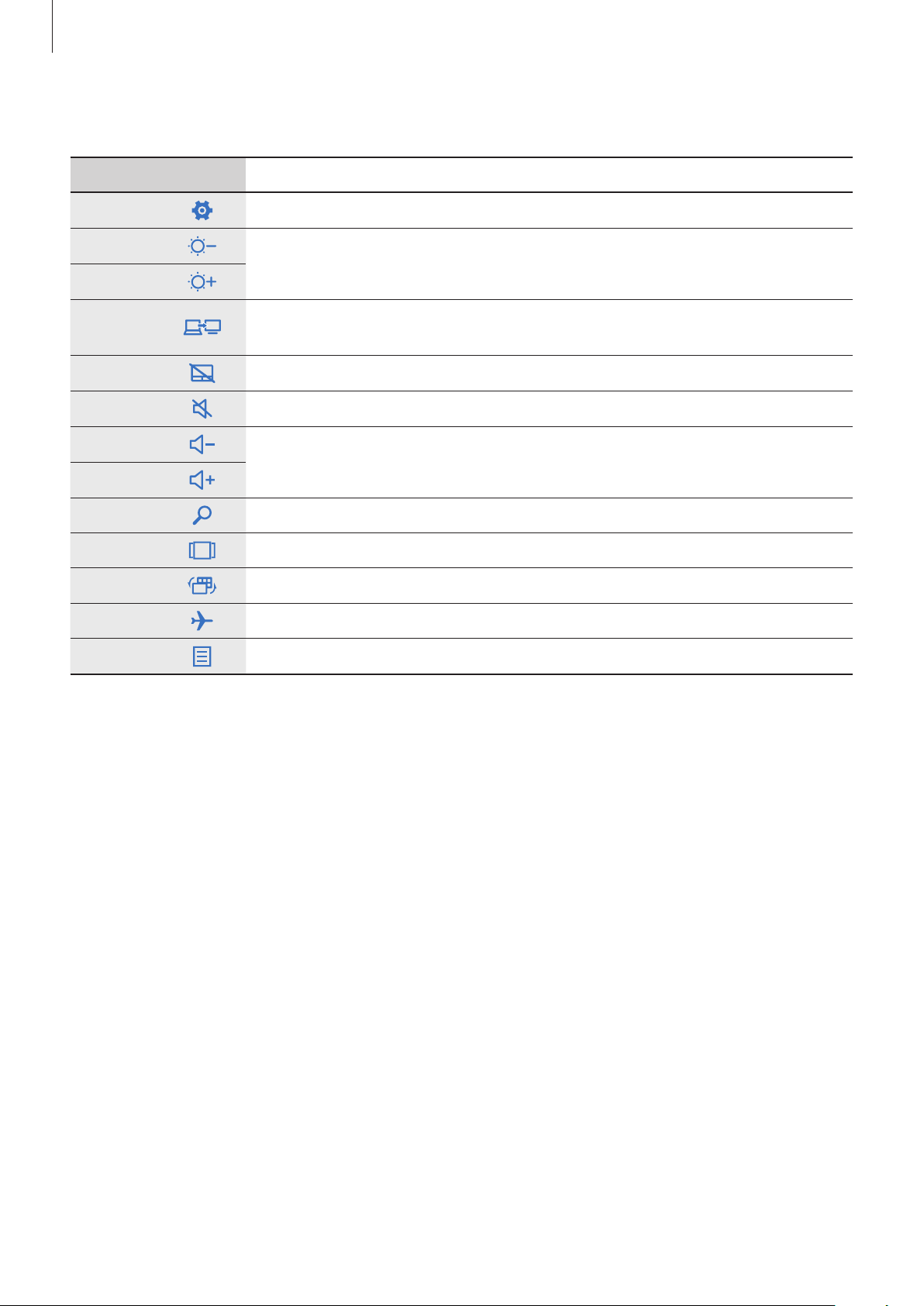
Основные сведения об устройстве
Функции функциональных клавиш
Клавиша/Значок Функция
•
F1
F2
F3
F4
F5
F6
F7
F8
Запуск меню
•
Регулировка яркости дисплея.
•
Изменение режима отображения при подключении внешнего дисплея
к устройству.
•
Блокировка и разблокировка сенсорной панели.
•
Выключение/включение звука.
•
Регулировка громкости.
Параметры
.
F9
F10
F11
F12
•
Открытие поля поиска.
•
Открытие экрана просмотра задач.
•
Скрытие/отображение текущих открытых окон.
•
Включение/отключение автономного режима.
•
Выполнение функции правой кнопки мыши.
15

Основные сведения об устройстве
Сенсорная панель
Используйте сенсорную панель для перемещения курсора и выбора элементов. Левая и правая
кнопки сенсорной панели выполняют аналогичные функции левой и правой кнопок мыши.
При использовании сенсорной панели проводите по ней только пальцами.
Основные функции сенсорной панели
Перемещение
Чтобы переместить курсор, проведите пальцем по сенсорной панели.
Щелчок
Коснитесь сенсорной панели или нажмите левую кнопку.
или
16

Основные сведения об устройстве
Двойной щелчок
Дважды коснитесь сенсорной панели или дважды нажмите левую кнопку.
или
Щелчок правой кнопкой
Нажмите правую кнопку для выполнения функции правой кнопки мыши. Или коснитесь сенсорной
панели двумя пальцами.
или
17

Основные сведения об устройстве
Перетаскивание
Для перемещения элемента выберите и перетащите его в нужное место, нажав и удерживая левую
кнопку. Или дважды коснитесь элемента и удерживайте его, а затем перетащите в нужное место.
Дополнительные функции
Прокрутка
Чтобы выполнить прокрутку вверх, вниз, влево или вправо в нужное положение, проведите по
сенсорной панели двумя пальцами.
или
18
